Создание сайта в GoogleSites
Цель: Получить представление и основные навыки работы по созданию и редактированию сайта в среде Google.
Необходимо иметь следующие знания, умения и навыки:
1. Знать теоретический материал о назначении, основных возможностях сервиса GoogleSites.
2. Уметь находить необходимую информацию о принципах работы в сервисе GoogleSites в справочной системе сервиса и в сети Интернет.
3. Владеть навыками создания сайта, как индивидуального, так и коллективного продукта, средствами сервиса GoogleSites.
О сервисе GoogleSites
Сервис GoogleSites является структурированным инструментарием, предназначенным для разработки сайтов без каких-либо навыков дизайна, вёрстки, веб-программирования и управления контентом, и предоставляет бесплатный хостинг для размещения созданного сайта.
Основные возможностям сервиса:
• сервис позволяет конструировать коллективные мультимедийные продукты, включающие изображение, текст, звук, видео, таблицы, ссылки на ресурсы Интернет;
• в разработке одного и того же сайта могут участвовать несколько пользователей, т.к. в сервисе предусмотрена возможность предоставления владельцем права доступа другим пользователям;
• сайт может иметь неограниченное количество страниц;
• созданный сайт как Интернет-ресурс можно сделать доступным как ограниченному кругу пользователей, так и любому пользователю;
• для создания страниц сайта можно использовать предоставляемую сервисом коллекцию шаблонов, каждый из которых содержит строку поиска, обеспечивающую поиск по страницам сайта, боковую панель, предназначенную для упрощения навигации по сайту, с возможностью ее редактирования;
Конструктор сайтов Google позволяет достаточно быстро создавать сайты, но в основном узкой тематической направленности:
- сайты-визитки для компании, образовательного учреждения, одного класса и др;
- сайты-портфолио для публикации своих методических разработок, планов уроков и презентаций;
- информационные сайты;
- рекламные сайты;
- тематические сайты;
- корпоративный портал организации-корпорации, позволяющий решать коммуникационные и организационные задачи;
- персональный сайт; и др.
Существуют различные средства создания сайтов, но сервис GoogleSites имеет ряд преимуществ, среди которых можно выделить следующие:
• простой и понятный интерфейс;
• предоставление бесплатного хостинга, т.е. сайт автоматически размещается на веб-сервере Google по адресу http://sites.google.com/site /[название сайта], где название сайта – это имя, которое задает разработчик на первом этапе создания сайта;
• создание сайта без знания языков программирования;
• создание и редактирование сайта в режиме он-лайн группой разработчиков, наделенных этим правом;
• добавление на страницу информации из других сервисов Google
(GoogleDocs, GoogleCalendar, YouTube, Picasa и др.);
• прикрепление к страницам сайта файлов, которые можно скачивать;
• разграничение прав посетителей на изменение или чтение представленной на сайте информации;
• наличие коллекции разнообразных шаблонов для веб-страниц; создание сайта без какой-либо посторонней рекламы.
Недостатки сервиса GoogleSites:
• бесплатный аккаунт предоставляет для создания сайта 100 мегабайт, однако регистрация доменного имени в Google Apps стоимостью 10$ дает 10 гигабайт для создания сайта;
• ограничено количество ссылок на сайте (не более 1000 ссылок), хотя количество страниц на сайте не ограничено;
• размер прикрепленного файла не должен превышать 20 мегабайт;
• анонимные комментарии запрещены, изменять содержание (в том числе добавлять комментарии) могут только авторизованные пользователи; имеются ограничения по настройке оформления: настраиваются только цветовая гамма, размер и стиль шрифтов, CSS и JavaScript недоступны;
• вставка некоторых объектов в визуальном редакторе возможна только в начало страницы, перемещать объекты в другие места страницы нужно вручную.
ЗАДАНИЯ:
На оценку « удовлетворительно»:
I. Интерфейс сервиса Сайты Гугл (GoogleSites)
Задание 1. Войти в Сайты Google
1 способ: через поисковую систему Google в адресной строке браузера вписать адрес google.ru ссылка Еще
Все сервисы ссылка Сайты Google заполнить поля Электронная почта и Пароль Войти
2 способ: через Gmail в адресной строке браузера вписать адрес gmail.com заполнить поля
Имя пользователя и Пароль Войти ссылка Еще Все сервисы ссылка Сайты Google
3 способ: по адресу https://sites.google.com в адресной строке браузера вписать адрес https://sites.google.com заполнить поля Электронная почта и Пароль Войти
Задание 2. Ознакомиться с компонентами интерфейса GoogleSites
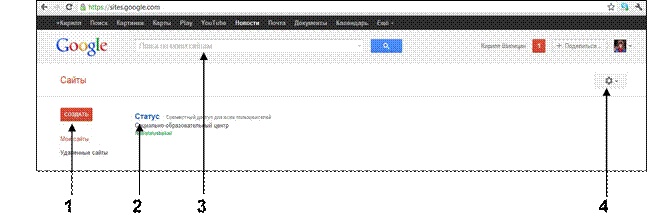
1 − Кнопка для создания сайта
2 Список ранее созданных сайтов
3 Строка «Поиск по моим сайтам»
4 Справка и настройка
II. Работа со справочной системой сервиса
Задание 3. Ознакомиться с принципами работы со справкой сервиса GoogleSites.
1.
Войти в справку Сайта
в правом углу окна кнопка ![]() Справка и настройка
Справка Сайтов Google
Справка и настройка
Справка Сайтов Google
2. Ознакомиться с информацией о создании сайтов раздел справки Начало работы Руководство начинающего Создание сайта
3. Выяснить, какие объекты можно добавить на сайт раздел справки Советы по использованию Добавление содержания на сайт
4.
Используя в справке поле поиска ![]() , найти
следующую информацию:
, найти
следующую информацию:
добавление текста и изображения;
добавление документов, календарей и других гаджетов;
III. Изменение настроек пользователя
Задание 4. Установить основные настройки пользователя:
- язык: Русский
- часовой пояс: Россия (Иркутск)
в правом углу окна кнопка ![]() Справка и настройка
Настройки пользователя установить язык и
часовой пояс кнопка Сохранить
Справка и настройка
Настройки пользователя установить язык и
часовой пояс кнопка Сохранить
IV. Создание сайта
Задание 5. Зарегистрировать сайт Выполнение:
1. В левом верхнем углу кнопка Создать
2. В поле Укажите название сайта вписать Личный сайт_<указать свою фамилию>
Указание. Обратить внимание на содержание Местоположение, где автоматически прописывается URL стартовой страницы сайта, имеющий вид: https://sites.google.com/site/название сайта из п.2, записанный латинскими буквами
3. Выбрать один из шаблонов ссылка Просмотреть дополнительные шаблоны Выбрать
4. Кратко описать назначение сайта
Другие возможности Описание сайта
5. Ввести указанный код кнопка Создать
Указание. В случае приглашения ввести код повторно и появления рядом со строкой адреса сайта сообщения "Выбранное вами местоположение недоступно" (это значит, что сайт с таким именем уже существует) необходимо изменить название сайта.
6. Ознакомиться с компонентами Главной страницы выбранного шаблона (заголовок, боковая панель, логотип, основная часть, поле поиска по сайту).
7. Определить объем сайта
кнопка ![]() (Дополнительные действия) в разделе Действия на сайте выбрать Управление сайтом Указание.
После просмотра вернуться на Главную
страницу:
(Дополнительные действия) в разделе Действия на сайте выбрать Управление сайтом Указание.
После просмотра вернуться на Главную
страницу:
кнопка Отменить или ссылка Вернуться на сайт (внизу окна)
8. Посмотреть макет Главной страницы кнопка Еще в разделе Действия на сайте выбрать Управление сайтом Макет сайта (в левой части окна)
Задание 6. Создать структуру сайта, добавив веб-страницы указанного уровня вложенности
Главная страница
Автобиография
Друзья
Образование
Планы на будущее
Хобби
Коллекционирование звукозаписей Спорт
Указание. В разделе Хобби лучше указать свои увлечения (не менее 3),
т.к. страницы в дальнейшем надо наполнить содержанием.
1. Добавить к Главной странице еще 5 страниц: Автобиография, Друзья, Хобби, Образование, Планы на будущее
кнопка
![]() (Создать страницу)
вписать название
(Создать страницу)
вписать название
Автобиография выбрать шаблон веб-страница выбрать местоположение Поместить страницу на верхний уровень кнопка Создать кнопка Сохранить Указания.
1) Страницы Друзья, Хобби, Образование, Планы на будущее добавить аналогично.
2) Обратить внимание на появление ссылки Автобиография на боковой панели.
2. Добавить к странице Хобби еще две страницы Коллекционирование звукозаписей и Спорт
выйти на страницу Хобби по ссылке на боковой панели кнопка
Создать страницу вписать название Коллекционирование звукозаписей выбрать шаблон веб-страница выбрать местоположение Разместить под страницей Хобби кнопка Создать кнопка Сохранить
3. Убедиться, что на боковой панели появилась ссылка внутри Хобби Указания.
1) Если текст ссылки не помещается в одной строке, то изменить ширину боковой панели
кнопка ![]() (Дополнительные действия) Управление
(Дополнительные действия) Управление
сайтом Макет сайта кнопка Изменить макет сайта в
разделе Боковая панель установить необходимую ширину ОК кнопка Сохранить ссылка Вернуться на сайт 2) Страница Спорт добавляется аналогично.
Задание 7. Наполнить содержанием все созданные страницы. 1. На Главной странице выполнить следующее:
− изменить заголовок на Студент ВСГАО <фамилия, имя, отчество>
кнопка ![]() (Изменить страницу)
изменить заголовок кнопка Сохранить − выбрать макет Два столбца кнопка
(Изменить страницу)
изменить заголовок кнопка Сохранить − выбрать макет Два столбца кнопка ![]() (Изменить страницу)
меню Макет
опция
(Изменить страницу)
меню Макет
опция
![]()
− в верхней строке макета:
1) вписать текст Здравствуйте! Я рад(а) приветствовать Вас на моем сайте. Здесь Вы можете узнать информацию обо мне, познакомиться с моими друзьями… Указание. Далее фразы продолжить самим.
2) отформатировать вписанный текст (размер, шрифт, цвет и т.д.)
− в левый столбец вставить свое фото меню Вставить Изображение кнопка Выберите файл Указания.
1. Для изменения размера вставленной фотографии
воспользоваться кнопками ![]()
2. При изменении страницы нажимать кнопку Сохранить
− в правом столбце:
1) написать заголовок Мои интересы:
2) оформить нумерованным списком: Любимые фильмы
Любимые книги
Любимая музыка
3) в каждом разделе соответственно указать название фильмов, авторов и названия книг, жанр и исполнителей музыкальных произведений;
− в нижней строке написать свой e-mail;
− изменить логотип сайта, предварительно отыскав его вариант в Интернете.
кнопка ![]()
Управление сайтом Макет сайта
раздел Заголовок
ссылка Изменить логотип
Управление сайтом Макет сайта
раздел Заголовок
ссылка Изменить логотип
2. Определить размер сайта
кнопка ![]()
Управление сайтом раздел Объем сайта 3. На странице Автобиография:
Управление сайтом раздел Объем сайта 3. На странице Автобиография:
поместить свою биографию, оформленную в виде таблицы
|
ГОД |
СОБЫТИЕ |
|
|
|
найти с помощью поисковой системы фото ВСГАО и поместить ссылку на это фото в ячейке таблицы, где событием является поступление в ВСГАО,
установить курсор в нужную ячейку таблицы меню Вставить
Ссылка Веб-адрес в поле Текст для отображения вписать Фото ВСГАО в поле Создать ссылку на URL-адрес скопировать адрес найденного фото выбрать опцию
![]()
ОК
кнопка Сохранить
ОК
кнопка Сохранить
4. На странице Друзья:
вставить фотографии друзей;
создать документ Word, в котором дать информацию о каком-либо друге (дата рождения, увлечения, e-mail и т.д.), и сохранить его под именем <фамилия друга>;
прикрепить созданный документ к странице Друзья
кнопка ![]() (Изменить страницу)
ссылка Добавить файлы
(Изменить страницу)
ссылка Добавить файлы
создать текстовый документ в GoogleDocs с информацией о втором друге и встроить его на страницу Друзья
кнопка
![]() (Изменить страницу)
установить курсор в
(Изменить страницу)
установить курсор в
место вставки документа меню Вставить Документ
5. На странице Образование
− указать образовательные учреждения, которые окончили и в которых обучаетесь;
− поместить ссылки на сайты указанных учреждений
6. На странице Хобби
выбрать макет Левая боковая панель
в боковой панели страницы сделать ссылки на страницы второго уровня
установить курсор на место вставки ссылки меню Вставить
Ссылка Страницы сайта вкладка Карта сайта выбрать название страницы ОК
оформить остальные структурные элементы макета по своему усмотрению.
7. Страницы второго уровня вложенности оформить по своему усмотрению.
8. Страницу Планы на будущее оформить самостоятельно.
Задание 8. Разрешить доступ другому студенту для совместного редактирования сайта на уровне соавтора.
кнопка
![]() (Дополнительные действия) Общий доступ и
(Дополнительные действия) Общий доступ и
разрешения в разделе Уровни доступа ссылка Изменить опция
Личное кнопка Сохранить в поле Добавить пользователей вписать адрес электронной почты из списка выбрать Может редактировать кнопка Открыть доступ и сохранить
Указание. Студент-соавтор должен обновить свою страницу.
Задание 9. Студенту-соавтору добавить еще одну страницу к сайту, находящемуся в режиме совместного доступа и редактирования. Указание. Убедиться, что изменения видны владельцу и соавтору сайта.
V. Редактирование сайта
Задание 10. Выбрать другую основную тему (оформление) сайта и внести в нее некоторые изменения (изменить цвет, размер текста, цвет фона и т.д.)
кнопка
![]() (Дополнительные действия) Управление сайтом
(Дополнительные действия) Управление сайтом
Цвета и шрифты Задание 11. На боковую панель сайта добавить элемент Обратный отсчет, показывающий количество дней, оставшихся до начала сессии.
кнопка
![]() (Дополнительные действия) Управление сайтом
(Дополнительные действия) Управление сайтом
Макет сайта раздел Боковая панель кнопка Добавить элемент на боковую панель кнопка Добавить у объекта Обратный отсчет
Задание 12. На боковой панели сайта переместить страницу Планы на будущее на второй уровень относительно страницы Образование.
кнопка
![]() (Дополнительные действия) Управление сайтом
(Дополнительные действия) Управление сайтом
Страницы
Задание 13. Вернуть страницу Планы на будущее на первый уровень
кнопка
![]() (Дополнительные действия) Управление сайтом
(Дополнительные действия) Управление сайтом
Страницы Переместить страницу мышью на Личный сайт
<фамилия автора> Задание 14. Разрешить общий доступ для просмотра всем пользователям Интернета.
кнопка
![]() (Дополнительные действия)
Общий доступ и разрешения выбрать уровень
доступа Общедоступный в
Интернете
(Дополнительные действия)
Общий доступ и разрешения выбрать уровень
доступа Общедоступный в
Интернете
VI. Апробация сайта
Задание 15. Скопировать URL-адрес стартовой страницы сайта и выйти из своего аккаунта.
Задание 16. Загрузить созданный сайт и проверить работоспособность всех ссылок.
В адресную строку браузера вставить скопированный URL-адрес стартовой страницы сайта
Задание 17. Используя строку поиска по сайту, найти страницы, на которых встречается слово ВСГАО.
На оценку "хорошо" (дополнительно):
1. Добавить страницу Календарь моих встреч и разместить на ней созданный ранее календарь.
2. Создать сайт, используя готовые шаблоны, и на нем показать, как удалить сайт.
3. На боковой панели сайта поставить ссылку на страницу Образование самой последней первого уровня.
На оценку "отлично" (дополнительно):
1. На страницу Автобиография добавить карту и указать на ней место своего рождения.
2. Сделать одну из страниц сайта доступной для изменения всеми пользователями, а другую страницу – доступной для изменения только ограниченному кругу пользователей.
3. Создать сайт-электронное пособие по истории информатики.
- 📁 биология
© ООО «Знанио»
С вами с 2009 года.
![]()


